在Windows 10系统中,如果你有安装了Windows Media Creation Tool(媒体创建工具)来创建系统镜像,那么系统镜像通常会保存在以下路径:
```
C:Users[YourUsername]DesktopWindows ISO
```
其中 `[YourUsername]` 是你的用户名。
如果你是通过其他方式创建的系统镜像,比如使用第三方软件或手动复制,那么它的位置可能会有所不同。你可以通过以下步骤查找系统镜像的存储位置:
1. 打开文件资源管理器。
2. 在地址栏中输入以下路径并按回车键:
```
C:Users[YourUsername]Downloads
```
或
```
C:Users[YourUsername]Desktop
```
或
```
C:Users[YourUsername]Documents
```
你可以根据你的文件保存习惯选择合适的路径。
3. 在打开的文件夹中查找你的系统镜像文件,通常镜像文件会有 `.iso` 扩展名。
如果你无法找到镜像文件,也可以尝试在搜索框中输入文件名或 `.iso` 扩展名,然后在搜索结果中查找。
相关内容:
大家好,今天分享一篇来自装机吧官网(zhuangjiba.com)的图文教程。虚拟机是一个挺好用的工具,可以用来尝试一些我们不确定的操作,例如重装之类的。在学校学习安装虚拟机时,我们经常使用win10安装系统,那么win10的系统镜像在哪里呢? 这里跟大家来说说。
1.根据个人习惯可以来找到确定位置。如果是以默认安装的话,它会在c盘上。也可以右击快捷方式查看属性也可以看到它的具体位置。
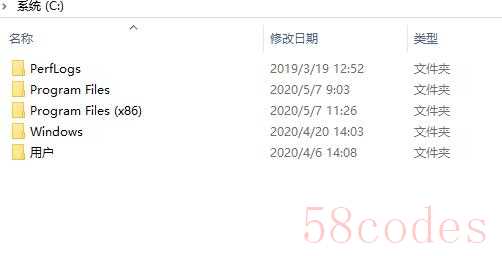
2.如果仍然找不到它,可以使用计算机的搜索功能来搜索这个软件及位置。如果是放在U盘中,可以到U盘找到后缀为GHO的文件。
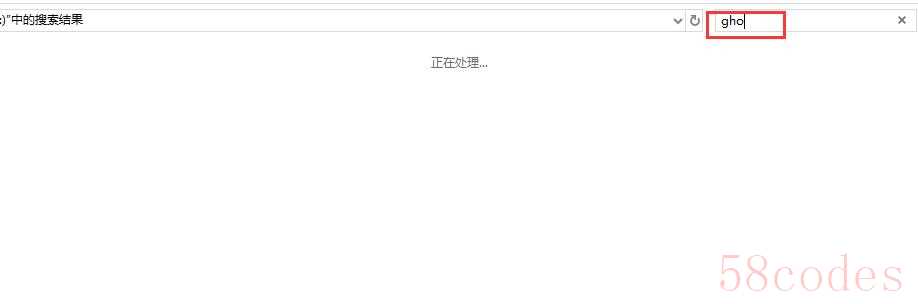
3.如果是使用一键ghost软件自动备份了该软件的,则在安装ghost时,会提示自动备份文件安装在哪盘下。选择之后后,会自动创建一个系统隐藏文件夹:gho。所以之后自动备份系统就会把镜像文件保存在该文件夹中。所以可以查看文件夹的属性,把隐藏的文件取消。
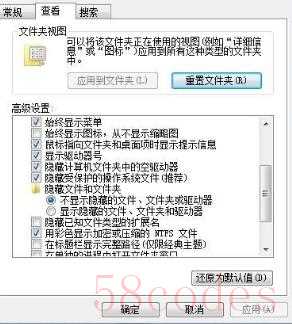
以上就是怎么查看win10系统镜像文件位置的方法了,如果还有更好的办法,欢迎补充哦!

 微信扫一扫打赏
微信扫一扫打赏
 支付宝扫一扫打赏
支付宝扫一扫打赏
